手机多长时间关机一次最好 怎样设置电脑定时关机功能
随着现代科技的飞速发展,手机和电脑已经成为我们生活中不可或缺的工具,长时间使用手机和电脑可能会导致设备性能下降,甚至损坏。了解手机多长时间关机一次最好以及如何设置电脑定时关机功能变得至关重要。通过合理使用和定时关机,不仅可以有效延长设备的使用寿命,还可以提高工作效率和保护视力。
怎样设置电脑定时关机功能
步骤如下:
1.方法一:使用电脑自带指令。简单方便。
按windows键+R键,打开“运行”。
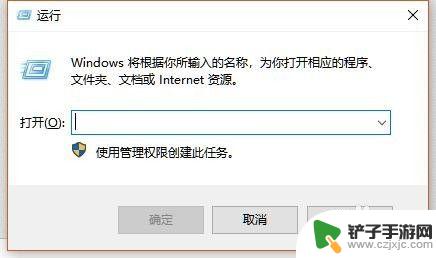
2.在运行中输入“cmd”这三个字母并确定。
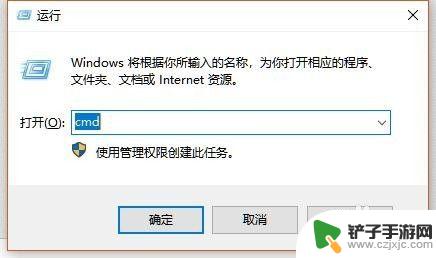
3.弹出了命令窗口。
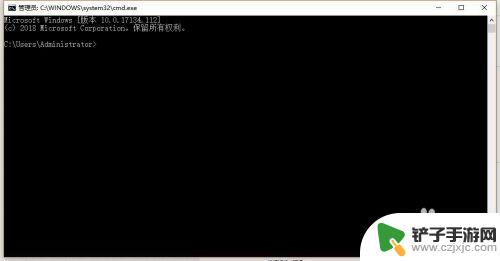
4.在里面输入shutdown /s /t 3600,如图,注意空格。/s前面有一个空格,/t前面有一个空格,3600前面也有一个空格。这“shutdown /s /t 3600”这个命令的意思就是让系统在3600秒(1小时)之后关机。如果想定几个小时的关机就算一下需要多少秒,把数值改一下即可。
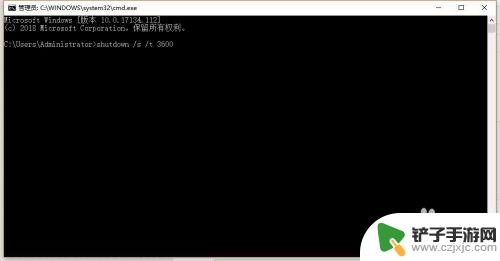
5.输入了上面的这段命令之后直接按回车键。右下角会出现一个提示,电脑会在3600秒之后关闭。有的电脑可能没有提示,只是右下角出现一个钥匙样图标闪一下就消失。这都表示成功了。
6.如果要取消怎么办呢?只需要把命令改为“shutdown /a”即可。
另外,如果直接在运行窗口中输入这段指令也是可以的,如图。
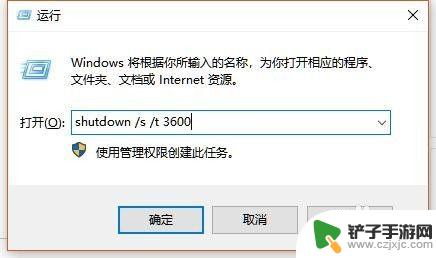
7.方法二:使用关机小助手,比如360的健康精灵就有定时关机功能,操作很简单。
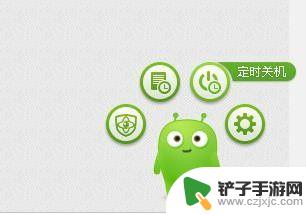
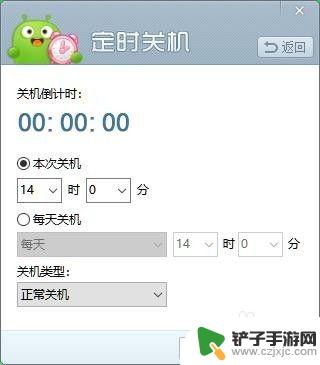
8.方法三:下载使用专业的定时关机软件,软件不光能倒计时,还能定具体关机日期。想哪一天关机就能定哪一天关机。这里我用网盘分享一个,有需要的就下载吧。
链接:https://pan.baidu.com/s/1zGHCb9hiewkuvtmWEJlrjQ 密码:786b
如图,双击“定时关机”即可打开软件。
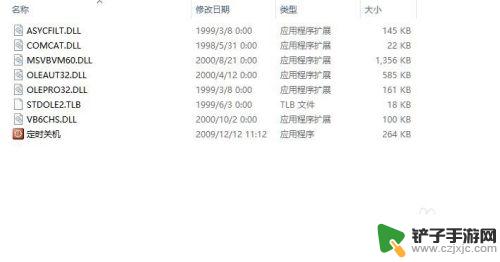
以上就是关于手机定期关机的最佳频率的全部内容,如果有遇到相同情况的用户,可以按照小编的方法来解决。











